Información preliminar

Antes de llegar al corazón del tutorial, luego vamos a explicar cómo escuchar los mensajes de voz de WhatsApp sin ver, me parece correcto hacer algunas aclaraciones al respecto. Partiendo del supuesto fundamental de que un mensaje en WhatsApp, ya sea vocal o no, se muestra cuando el dos garrapatas presente en su correspondencia se colorea blu, la primera solución factible es ir a desactivar el recibo de lectura.
Esto, sin embargo, implica inevitablemente el hecho de que no solo quien te envió el mensaje de voz nunca sabrá (al menos no hasta que reactives la función antes mencionada) que esta última ha sido mostrada, sino también que tú, a su vez, no serás capaz de saber si los mensajes que envía se han visto o no (siempre hasta que haya activado de nuevo el recibo de lectura).
Alternativamente, puede realizar la operación cubierta por este tutorial colocando su teléfono inteligente o computadora (si usa WhatsApp como cliente para Windows o macOS o desde la Web) en modo fuera de línea, desactivando así la conexión wifi, la red celular y, en el caso específico de los teléfonos, la posibilidad de recibir y realizar llamadas.
En este caso, sin embargo, es fundamental que el dispositivo de su interés se haya desconectado después de recibir el mensaje de voz y que no se reproduzca cuando la conexión a Internet todavía esté activa. Además, ten en cuenta que una vez desactivado el modo offline, el remitente del mensaje de voz podrá saber si lo has escuchado o no (siempre que la función de leer recibo esté habilitada). ¿Todo claro? ¡Bien, entonces comencemos!
Cómo escuchar mensajes de voz de WhatsApp sin verlos desde teléfonos inteligentes
Habiendo hecho las aclaraciones necesarias anteriormente, vayamos al meollo del asunto y descubramos, en detalle, cómo escuchar los mensajes de voz de WhatsApp sin que estén marcados como mostrados. A continuación encontrará indicado cómo hacerlo actuando desde teléfono inteligente, a través de la aplicación WhatsApp para Android y la de iPhone, utilizando las dos "técnicas" que os he descrito en las líneas anteriores.
Android
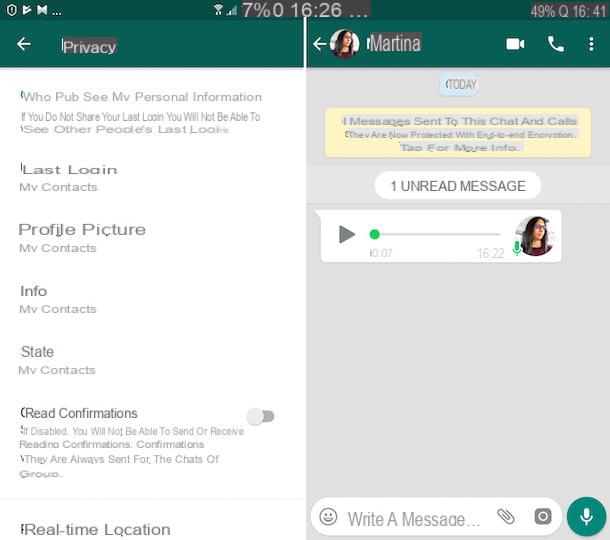
Si lo que está usando es un teléfono inteligente Android Y tu quieres deshabilitar el recibo de lectura Para evitar que tus interlocutores sepan cuando has escuchado su voz, lo primero que debes hacer es tomar tu teléfono móvil, desbloquearlo, acceder a la pantalla de inicio y seleccionar elicono de whatsapp.
Ahora que ve la pantalla principal de la aplicación, toque el botón con la i tres puntos verticalmente en la parte superior derecha, seleccione el elemento ajustes en el menú que se abre, luego la redacción Cuenta presente en la nueva pantalla visualizada y, posteriormente, que Privacidad. Ahora, continúa OFF el interruptor que encuentras al lado del artículo Leer confirmaciones y listo
A continuación, vuelva a la pantalla principal de WhatsApp, seleccione la pestaña Charla, abre la conversación que contiene el mensaje de voz que quieres escuchar sin que la persona que lo envió lo sepa y reprodúcela sin problemas, presionando el botón relativo Play. Hasta que vuelva a activar la función de lectura de recibo, el contacto que le envió el clip de audio nunca sabrá si realmente lo escuchó o no.
Además de lo que te acabo de explicar, puedes escuchar los mensajes de voz que recibiste en WhatsApp sin avisar a la persona que los envió, poniendo el dispositivo en modo fuera de línea: para hacer esto, vaya a la pantalla de inicio de Android, seleccione el icono de ajustes (el que tiene el rueda de engranaje), luego la voz Conexiones y seguir ON el interruptor que encuentras al lado de la redacción Modalità fuera de línea.
Como alternativa a lo que acabo de indicar, puede activar el modo fuera de línea llamando al centro de notificaciones de Android, deslizando el dedo desde la parte superior de la pantalla hacia la parte inferior y presionando el icono que representa un avión, para que cambie de gris a coloreado.
En este punto, abra la aplicación WhatsApp, vaya a la pestaña Charla, seleccione la conversación que contiene el mensaje de voz que desea escuchar y reprodúzcalo. Hasta que desactive el modo fuera de línea (presionando el interruptor o el ícono de arriba nuevamente), quien le envió el mensaje no podrá saber si lo ha escuchado o no.
iPhone
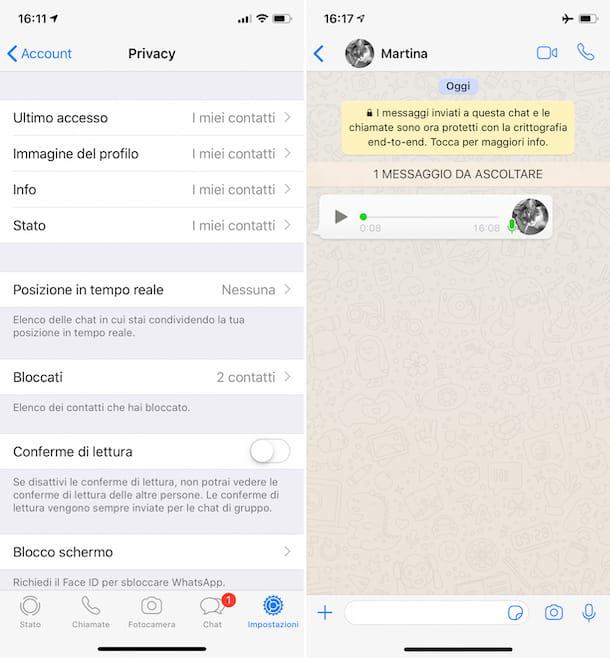
Si, por el contrario, lo que está utilizando es un iPhone Y tu quieres desactivar el recibo de lectura Para que tus interlocutores no sepan que has escuchado sus vocales, el primer paso que debes dar es tomar tu dispositivo, desbloquearlo, acceder a la pantalla de inicio y presionaricono de whatsapp.
En la pantalla de la aplicación que ve ahora, seleccione el elemento ajustes que se encuentra en la parte inferior derecha, toque la redacción Cuenta, así que en eso Privacidad y seguir OFF el interruptor que encuentras al lado del artículo Leer confirmaciones.
Ahora, vaya a la pantalla donde encuentra todas las conversaciones agrupadas, tocando el elemento Charla ubicado en la parte inferior, seleccione la conversación que contiene el mensaje de voz recibido que desea escuchar sin mostrar el recibo de lectura y reprodúzcalo tocando el botón correspondiente Play: quien te lo envió no podrá saber si realmente lo escuchaste o no, ya que las marcas azules no aparecerán hasta que vuelvas a activar la función anterior.
Como alternativa al método que acabo de indicar, puedes escuchar los mensajes de voz recibidos en WhatsApp sin avisar a la persona que lo envió colocando tu iPhone en modo avión, o sin conexión: para hacer esto, vaya a la pantalla de inicio de iOS, presione el icono de ajustes (el que tiene el rueda de engranaje) y trae a colación ON el interruptor que encuentras al lado del artículo Uso en aviones.
Como alternativa a lo que acabo de indicar, llame al Centro de control, deslice el dedo desde la esquina superior derecha de la pantalla hacia la parte inferior (en iPhone X y modelos posteriores) o desde la parte inferior hacia la parte superior de la pantalla (en iPhone 8/8 Plus y modelos anteriores) y presione el botón que representa un avión, para que cambie de transparente a naranja.
Ahora, abra la aplicación WhatsApp, vaya a la sección Charla, seleccione la conversación que contiene el mensaje de voz de su interés y comience a reproducirlo. Hasta que desactive el modo fuera de línea presionando el interruptor o el botón de arriba nuevamente, quien le envió el mensaje nunca sabrá si lo ha escuchado o no.
Cómo escuchar los mensajes de voz de WhatsApp sin verlos desde una computadora
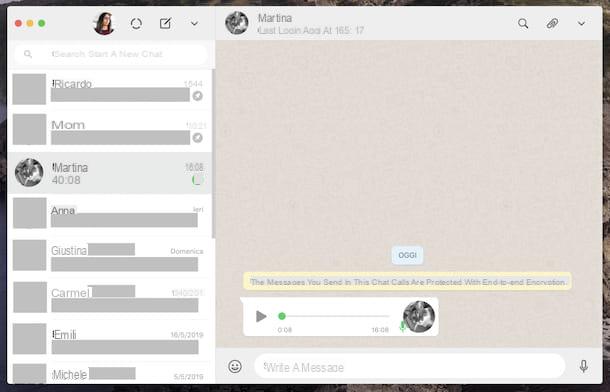
Ahora veamos cómo escuchar mensajes de voz en WhatsApp sin ser descubierto yendo a actuar desde computadora, es decir, desde el cliente de WhatsApp para Windows y macOS o desde la versión web del servicio.
En los tres casos, teniendo en cuenta que el servicio se puede utilizar desde una computadora solo si el teléfono inteligente en el que está instalada la aplicación WhatsApp está conectado a Internet y solo si el código QR correspondiente que se muestra en la pantalla se ha escaneado desde la aplicación para PC o ventana del navegador (como te expliqué en detalle en mi tutorial sobre cómo usar WhatsApp para PC), para realizar la operación en cuestión debes primero deshabilitar el recibo de lectura móvil, como os expliqué en detalle anteriormente en los capítulos dedicados a Android y iPhone.
Una vez hecho esto, puede seleccionar la conversación que contiene el mensaje de voz de su interés desde su computadora, en el lado izquierdo de la pantalla de WhatsApp, y reproducir este último sin que la persona que lo envió pueda averiguarlo, simplemente haciendo clic en su botón Play. Claramente, al activar los recibos de lectura nuevamente en la aplicación WhatsApp en el teléfono inteligente, las dos marcas azules también aparecerán junto al clip de audio.
Como alternativa a lo que acabo de indicar, puedes tener éxito en tu intento deshabilitar la conexión a Internet en tu PC, luego colocando la computadora en modo fuera de línea, obviamente siempre después de iniciar la aplicación WhatsApp o su versión Web y siempre después de recibir el mensaje de voz que pretendes jugar.
Para realizar la operación en cuestión, proceda de la siguiente manera, dependiendo del sistema operativo que esté utilizando.
- Windows - haga clic en el Botón de inicio (el que tiene el bandera de windows) ubicado en la parte inferior izquierda del barra de tareas, abre el Panel de control buscándolo en el menú que se muestra y, en la ventana que aparece en el escritorio, seleccione el elemento Redes e Internet y / o que Redes y recursos compartidos (dependiendo del tipo de pantalla configurada). A continuación, seleccione el nombre de la conexión que encuentras al lado de la redacción Conexiones a la derecha y, en la ventana adicional que aparece, haga clic en el botón inhabilitar.
- MacOS - haga clic en el icono de Preferencias del Sistema (el que tiene el rueda de engranaje) que encuentras en el Barra de muelle, seleccione el artículo red en la ventana que aparece en el escritorio, el tipo de conección en uso de la lista de la izquierda (p. ej. Wi-Fi) y presione el botón Inhabilitar [tipo de conexión] colocado a la derecha.
Luego, abra la pantalla de la aplicación WhatsApp o la ventana del navegador, seleccione la conversación de su interés de la lista de la izquierda y reproduzca el mensaje de voz de su interés.
Hasta que vuelvas a activar la conexión a Internet en tu computadora (como te expliqué en mi guía sobre cómo conectarte a Internet), quien te envió el mensaje de voz no podrá saber si lo has escuchado o no.


























